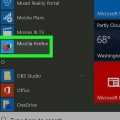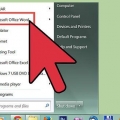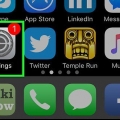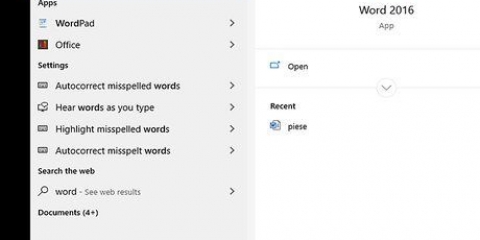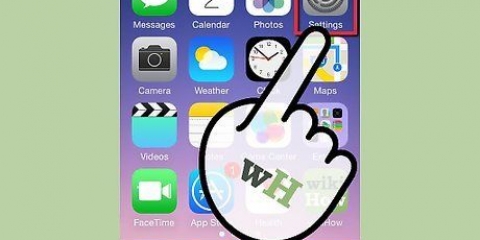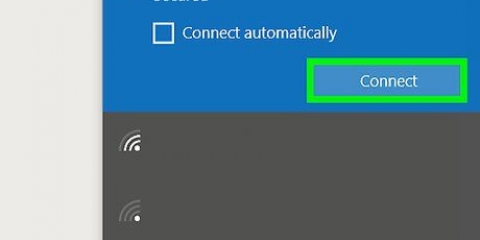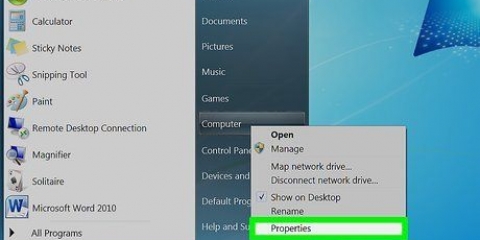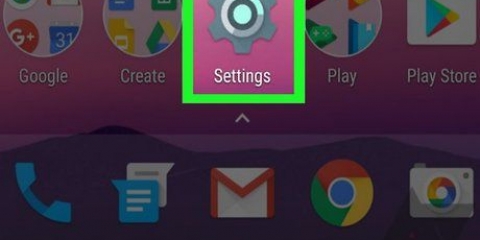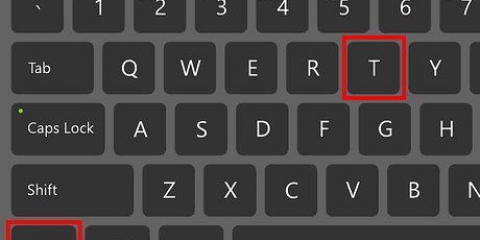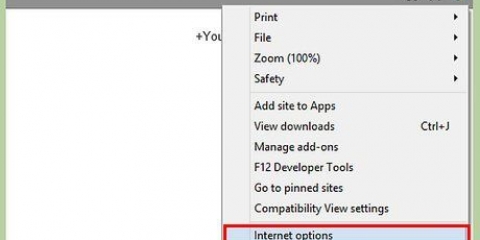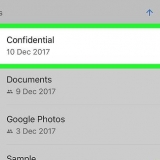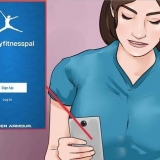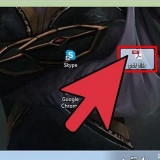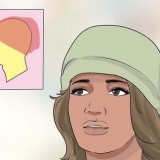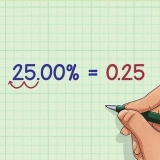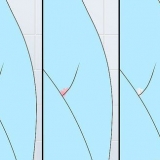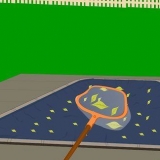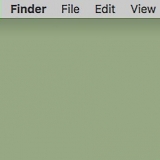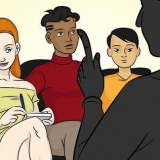Formater dit SD-kort som en sidste udvej, hvis det fortsat er umuligt at aktivere SD-kortet på din enhed og få det genkendt. Formatering af SD-kortet vil slette alt dets indhold, men kan løse eventuelle softwareproblemer, der forhindrer din enhed i at genkende kortet. Hvis du skal aktivere manuelt, hver gang du tilslutter din Android-enhed til en computer, vil du måske overveje at anskaffe et program, der gør det automatisk, såsom `Auto Mount Your SD Card` eller `doubleTwist Player`.
Aktiver et sd-kort
Indhold
Micro SD-kort er hukommelseskort med høj kapacitet, der almindeligvis bruges i telefoner og tablets. Et SD-kort `monteres` på en enhed, når den pågældende enhed genkender SD-kortet og gør det tilgængeligt for brug. De fleste enheder aktiverer et SD-kort automatisk, når kortet er indsat i Micro SD-kortporten, men hvis du bruger en Android- eller Galaxy-telefon, kan du også manuelt aktivere SD-kortet gennem indstillingerne. Hvis din enhed ikke er i stand til at aktivere et SD-kort, skal du kontrollere, at der ikke er nogen hardwareproblemer med din enhed eller med selve SD-kortet.
Trin
Metode 1 af 3: Aktiver et Micro SD-kort til Android-telefoner

1. Indsæt Micro SD-kortet i SD-kortporten på din Android-enhed. Sørg for, at din telefon er slukket, før du indsætter kortet. Gør dette langsomt, indtil du hører en "klik"-lyd. Tjek din enheds manual eller kontakt producenten, hvis du har brug for yderligere hjælp til at få adgang til SD-kortporten på din enhed.

2. Tænd for din Android-enhed. Tryk på knappen nederst på din enhed. Hvis din telefon ikke starter korrekt, er den sandsynligvis ikke opladet nok. Slut din telefon til en vægoplader tilsluttet en stikkontakt, og prøv igen 15 minutter senere.

3. Fra hovedmenuen, tryk på `Indstillinger`. Dette `Indstillinger`-symbol ligner et tandhjul. Når du har klikket på gearet, vil du blive ført til næste skærmbillede. På den nye skærm skal du klikke på "SD & Phone Storage".

4. Klik på `Omformater`. Dette vil omformatere din telefon og forberede den til et nyt SD-kort. Dette tager kun et par sekunder. Hvis det tager længere tid, skal du genstarte din telefon, for at formateringsprocessen kan køre korrekt.

5. Når formateringen er færdig, skal du vælge `Aktiver SD-kort`. Din enhed vil nu aktivere dit SD-kort og gøre det tilgængeligt til brug. Hvis "Aktiver SD-kort" ikke er en tilgængelig mulighed, skal du trykke på "Deaktiver SD-kort", vente på, at kortet bliver deaktiveret, og derefter trykke på "Aktiver SD-kort" for at bekræfte, at kortet er blevet korrekt aktiveret. Dette trin retter også eventuelle systemproblemer på din Android, der kom i vejen for korrekt aktivering af SD-kortet.
Metode 2 af 3: Aktiver et SD-kort til Galaxy-telefoner

1. Indsæt dit SD-kort i SD-porten. Dette er normalt placeret på venstre side af telefonen. Skub den langsomt ind, indtil du hører en "klik"-lyd. Sørg for, at din telefon er fuldt opladet, før du starter. Tjek din enheds manual eller kontakt producenten, hvis du har brug for yderligere hjælp til at få adgang til SD-kortporten på din enhed.

2. Tænd din telefon. Tryk på knappen i bunden af telefonen. Hvis din telefon ikke starter, har den sandsynligvis ikke strøm nok. Sæt den i en vægoplader tilsluttet i 15 minutter, og prøv igen.

3. Tryk på `Apps` på din startskærm. Så snart din telefon er startet, vises din startskærm. Nederst til højre er det, der ligner et hvidt gitter med ordet `Apps` under. Klik på det ikon og fortsæt til næste skærmbillede.

4. Klik på `Indstillinger`. Ikonet `Indstillinger` vises som et tandhjul. Klik på gearet og fortsæt til næste skærmbillede. En ny skærm vises. Øverst til højre på skærmen kan du se tre hvide prikker. På ældre Galaxy-telefoner (4 og ældre), vil ordet `Generelt` vises under prikkerne. Nyere galakser (5 og nyere) har ordet "Mere" under prikkerne. Uanset hvilken version af telefonen du har, skal du blot klikke på de hvide prikker.

5. På den næste skærm skal du trykke på "Opbevaring". Når du klikker på `Opbevaring` vises et sidste skærmbillede. Rul ned med din finger for at nå `Aktiver SD-kort`. Hvis `Aktiver SD-kort` ikke er en tilgængelig mulighed, skal du trykke på `Deaktiver SD-kort`, vente på, at kortet er deaktiveret, og derefter trykke på `Aktiver SD-kort` for at bekræfte, at kortet er blevet aktiveret.
Metode 3 af 3: Tjek for hardwareproblemer

1. Fjern SD-kortet fra din enheds SD-kortport. Under `Opbevaring` skal du rulle ned, indtil du finder ikonet `Deaktiver SD-kort`. Vent på, at din telefon siger, at du sikkert kan fjerne SD-kortet. Træk det langsomt ud, så du ikke bøjer eller beskadiger kortet.

2. Undersøg SD-kortet for fysiske skader, der kan forhindre din enhed i at læse det korrekt. Se om der mangler guldplader og om der mangler stykker eller buler. Hvis SD-kortet ser beskadiget ud, skal du muligvis udskifte det. De er ret billige at få i de fleste elektronikbutikker.

3. Indsæt SD-kortet tilbage i SD-kortporten på din enhed. Pust forsigtigt hen over det, før du sætter det i igen, eller tør det af med en blød klud. Sådan fjerner du støv, der kan komplicere betjeningen af dit kort. Tag ikke kortet ind og ud hele tiden, da du kan beskadige både kortet og porten.

4. Oplad din enhed og tænd den. Slut din enhed til en vægoplader tilsluttet en stikkontakt i mindst 15 minutter. Så kan du tænde enheden med knappen i bunden. Hvis din enhed af en eller anden grund ikke starter, skal du lade den oplade lidt længere, før du prøver igen.

5. Prøv at aktivere SD-kortet igen. Hvis du ser på din enhed i indstillingen `Lagring`, bør du se `Aktiver SD-kort`. Hvis din enhed stadig siger `Deaktiver SD-kort`, kan der være et kommunikationsproblem mellem SD-porten og selve telefonen. Dette er sandsynligvis et internt problem, der kun kan løses ved at tage din telefon til den nærmeste elektronikprofessionelle.

6. Hvis det ikke aktiveres korrekt, test SD-kortet i en anden enhed. Hvis SD-kortet fungerer fint i en anden enhed, fungerer SD-kortporten på den originale enhed, du testede kortet på, muligvis ikke korrekt. Hvis SD-kortet heller ikke virker på en anden enhed, skal kortet muligvis udskiftes. Før du indsætter dit SD-kort i en anden enhed, skal du sørge for, at denne enhed også er fuldt opladet.
Tips
Advarsler
- Bøj ikke kortet, når du tager det ud af SD-porten. Du skal tage den ud langsomt og forsigtigt for at undgå skader.
- Sæt ikke din finger eller noget andet i SD-porten for at prøve at reparere det. Du beskadiger kun ting indeni mere, og du bliver måske nødt til at købe en helt ny telefon.
- Fjern ikke SD-kortet, mens det er i gang med at deaktivere, aktivere eller formatere. Dette vil føre til beskadigede data og vil gøre kortet værdiløst.
Artikler om emnet "Aktiver et sd-kort"
Оцените, пожалуйста статью
Populær